Почему Spotify Продолжать делать паузу? 5 способов исправить!
Spotify произвел революцию в том, как мы слушаем музыку, предоставив нам богатую библиотеку песен и подкастов. Однако пользователи иногда сталкиваются с неприятными перебоями, когда Spotify неожиданно делает паузу. Едете ли вы на работу, тренируетесь или просто отдыхаете, эти помехи могут испортить впечатление от прослушивания. Почему Spotify держать паузу?
Пользователи заметили, что Spotify останавливает или ставит на паузу песню или хотя бы несколько песен, требуя нажать кнопку воспроизведения, чтобы продолжить. После завершения этой процедуры удалите и перезапустите Spotify программного обеспечения, эта проблема сохраняется. Как исправить Spotify продолжает приостанавливать проблему? Читайте дальше, поскольку в этой статье рассматриваются распространенные причины, почему Spotify может продолжать делать паузу и предлагает пять эффективных способов решения этой проблемы.
Содержание статьи Часть 1. Почему Spotify Продолжать делать паузу?Часть 2. Как исправить Spotify Продолжает приостанавливать проблемуЧасть 3. Слушайте Spotify Оффлайн – идеальное решениеЧасть 4. Резюме
Часть 1. Почему Spotify Продолжать делать паузу?
Почему Spotify продолжать ставить на паузу на моем телефоне? Возникновение перебоев во время прослушивания Spotify может быть весьма неприятно. Различные факторы могут вызвать Spotify неожиданно приостанавливать, начиная от технических проблем и заканчивая пользовательскими настройками. Понимание этих причин может помочь вам более эффективно выявить и решить проблему. Вот несколько распространенных причин, почему Spotify может продолжать паузу:
Причина 1. Проблемы с подключением к Интернету: Spotify для потоковой передачи требуется стабильное подключение к Интернету. Если ваше соединение Wi-Fi или мобильное соединение для передачи данных нестабильно или слабое, это может привести к Spotify часто делать паузу.
Причина 2. Фоновая активность приложений: Почему мой Spotify продолжать делать паузу самостоятельно? Одновременный запуск нескольких приложений может потреблять много памяти и вычислительной мощности, что приводит к перебоям в работе. Spotify воспроизведение.
Причина 3. Режим экономии заряда батареи: Режимы экономии заряда батареи или настройки энергосбережения могут ограничивать фоновую активность, включая приложения потоковой передачи музыки, такие как Spotify.
Причина 4. Проблемы с аккаунтом: Почему Spotify продолжать ставить на паузу на компьютере или телефоне? Если ваш Spotify учетная запись зарегистрирована и используется на нескольких устройствах одновременно, воспроизведение можно приостанавливать при переключении между устройствами.
Причина 5. Сбои приложения или устаревшее программное обеспечение: Ошибки, сбои или использование устаревшей версии Spotify приложение также может привести к неожиданным паузам.
Почему Spotify продолжать делать паузу? Непредвиденный Spotify приостановка может быть вызвана множеством факторов, включая проблемы с подключением к Интернету, фоновую активность приложений, настройки экономии заряда батареи, использование учетной записи на нескольких устройствах, сбои в приложениях и устаревшее программное обеспечение. Поняв эти потенциальные причины, вы быстро найдете способ решить эту проблему и наслаждаться более плавным и надежным прослушиванием музыки. Spotify.
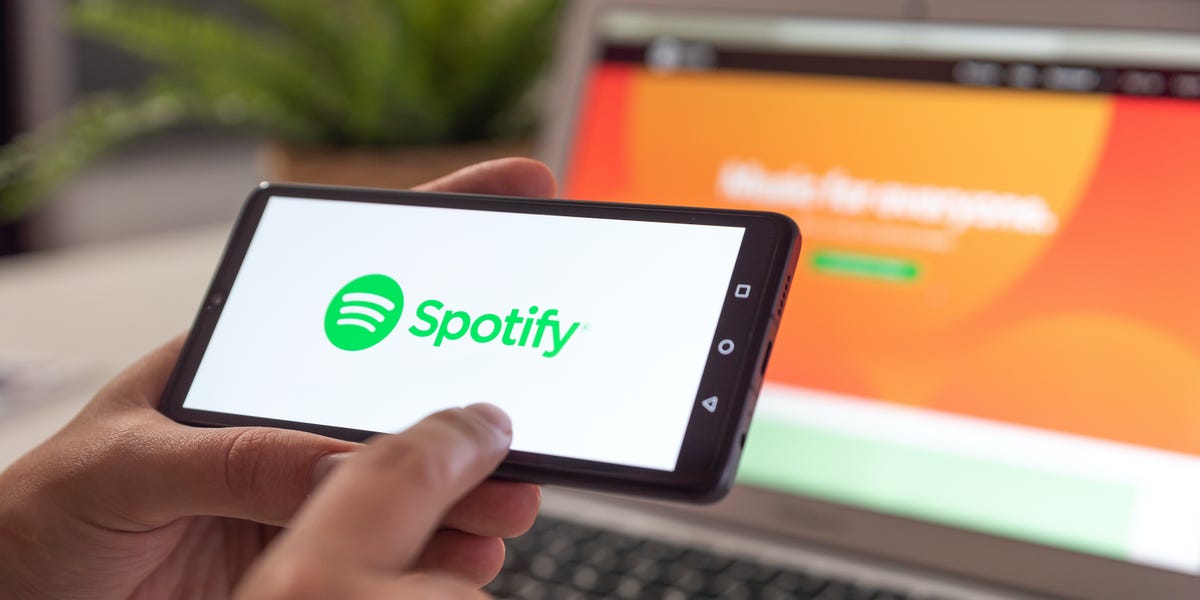
Часть 2. Как исправить Spotify Продолжает приостанавливать проблему
Почему Spotify продолжать делать паузу? Прочитав предыдущий контент, вы должны знать, что существуют разные причины, которые могут вызвать проблему. Spotify продолжая делать паузу. Итак, как мне исправить глюк с паузой? Spotify? Spotify неожиданная пауза может расстроить, но есть несколько способов устранить и исправить эту проблему. Вот подробные шаги, которые вы можете предпринять, чтобы обеспечить более плавное прослушивание:
Исправление 1. Выйти
Почему Spotify продолжение паузы на ПК или телефоне может быть вызвано определенными причинами, многие из которых связаны с запуском Spotify учетные записи с нескольких других гаджетов. По этой причине настройка повсеместно в конечном итоге решит проблему, заставив вашего пользователя регистрироваться на всех платформах. Что вам нужно сделать сейчас, это сделать несколько шагов ниже.
- Войдите в свой профиль on Spotify.
- Перейти на Краткий отчет затем прокрутите вниз. Выбрать Выйти везде .
- Вернуться к Spotify страницы через ваше устройство или телефон.
Выход из любого гаджета все равно не удалит файлы. Войдите только в Spotify профиль и выберите, если проблема не исчезнет.
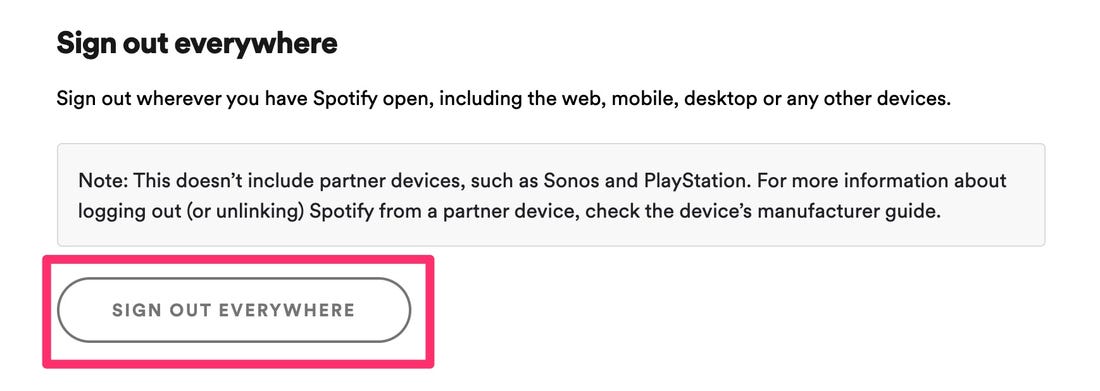
Исправление 2. Отключить трансляцию более высокого качества
Высококачественное прослушивание может быть связано с различными Spotify проблемы. Когда вы предполагаете, что почему Spotify Продолжайте делать паузу при прослушивании в высоком качестве, поэтому вам придется отключить ее. Но вы действительно должны помнить, что отключение воспроизведения с высоким разрешением повлияет на согласованность контента, который вам нравится. Когда вы используете компьютер, используйте это, чтобы отключить высококачественную потоковую передачу.
- Войдите в свой профиль с Spotify. Коснитесь курсора, который можно увидеть в правом верхнем углу, и выберите Настройки.
- Это должен был быть выбор вариантов. Выбирать Качественный стриминг одной Качество музыки затем отключите это.
Контент отличного качества действительно доступен только для премиальных подписок. Когда вы используете Spotify Бесплатная, пользователям, очевидно, не придется отключать воспроизведение в высоком качестве. Когда вы используете мобильное устройство Apple, делайте это только для того, чтобы отключить загрузку в высоком качестве.
- Запустите свой мобильный сайт, затем войдите в свой профиль. Выбирать Главная or Ваша библиотека, и выберите Настройки.
- Перейдем к качеству песен. Выберите все варианты, кроме действительно высокий.
Отключение более качественного вещания позволяет программе максимально повысить ее надежность. После использования этой процедуры проверьте, сохраняется ли проблема.
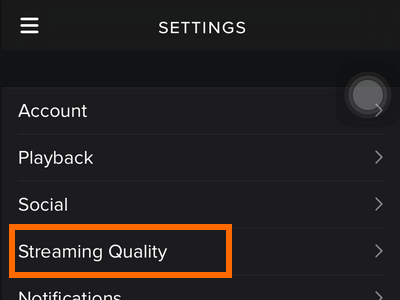
Исправление 3. Отключить функцию энергосбережения.
Почему Spotify продолжать останавливать Android или iPhone? Если вы разрешите мобильный режим энергосбережения, это, скорее всего, повлияет на производительность серверов приложений. Вот почему вам нужно отключить функцию энергосбережения, а затем посмотреть, как она работает.
- Перейти к Настройки на своем мобильном телефоне, а затем выберите Аккумулятор.
- Двигайтесь, чтобы оптимизировать батарею.
- Выберите все приложения в раскрывающемся меню, а затем найдите Spotify.
- предпочитать Spotify тогда выбирай Не оптимизируйте.
Вы должны были бы прикрепить Spotify app на что-то вроде исключения, когда вы используете стороннюю энергосберегающую программу.
Исправление 4. Очистка кеша
Хотя кеш помогает повысить производительность при использовании Spotify, это может вызвать множество проблем, например, почему Spotify продолжайте делать паузы. Чтобы избавиться от этой проблемы, вы должны разрешить очистку кеша, чтобы максимизировать производительность приложения.
- Просто иди Настройки с помощью смартфона и включите Приложения.
- Прокрутите вниз, найдите и выберите Spotify .
- Выберите Память панель управления, затем выберите Очистить кэш.
Для получения дополнительной информации, пожалуйста, прочитайте: Как очистить Spotify Кэш на ваших устройствах в 2024 году
Вам действительно не нужно создавать какие-либо резервные копии, потому что удаление кеша все равно не сотрет файлы. Spotify профиль и настройки будут стабильными.

Исправление 5. Переустановить Spotify программа
Если вышеуказанные меры не работают должным образом, попробуйте удалить и переустановить программу. Spotify паузы действительно могут быть вызваны вредоносными программами, поэтому удаление приложения вручную может решить проблему. После удаления программы добавьте Spotify версии, то он вернется к обычному.
- Просто иди Настройки со своей трубки, затем выберите Приложения.
- Прокрутите вниз, чтобы найти Spotify приложение и выберите его.
- Выбирать Удалить затем подождите, пока все системы что-то удалят из Spotify.
- Установите и переустановите Play Маркет Приложение.
Часть 3. Слушайте Spotify Оффлайн – идеальное решение
Почему Spotify продолжать делать паузу? Прочитав предыдущий контент, вы, вероятно, знаете некоторые причины и способы решения этой проблемы. Если вы хотите полностью решить эту проблему, вы можете сохранить свой любимый Spotify музыка загружается на ваше устройство, чтобы вы могли слушать ее в автономном режиме, не беспокоясь о проблемах, которые могут возникнуть. Spotify продолжает делать паузу.
Сторонние инструменты могут помочь вам избежать этих проблем. TunesFun Spotify Music Converter позволяет до 5 раз увеличить частоту потоковой передачи и передачи Spotify треки. Стоит отметить, что после конвертации вы получите 100% без потерь. Spotify песни, такие же, как и настоящие музыкальные клипы.
Spotify Premium учетная запись позволяет воспроизводить музыку на трех разных платформах. Из-за различных мер безопасности DRM это можно сделать только на Spotify программа. С помощью этого TunesFun Spotify Music Converter, теперь вы можете обновить каждый Spotify сингл, альбом или компиляцию в контент MP3 / AAC / WAV / FLAC, а затем прослушивайте его в автономном режиме.

Многим не понравится Spotify Автономный режим, поскольку он доступен только для клиентов Premium. Бесплатные клиенты ограничены в доступе к Spotify Вместо этого музыка онлайн. Вот почему TunesFun Spotify Music Converter придет сегодня. Это позволяет всем Spotify пользователи находят музыку и музыкальные треки. После установки любой мог подключиться ко всем Spotify отслеживает в автономном режиме, и хотя у вас нет Spotify премиум аккаунт.
- Доступ и превращаются Spotify в MP3 /AAC/WAV/FLAC.
- Быстрая загрузка и передача, доступная 5-кратная емкость.
- Поддерживать 100 процентов пропущенных Spotify треки после преобразования.
- Храните всю информацию тегов ID3 до преобразования.
- Бесплатные обновления и оперативная помощь.
Вот как скачать Spotify песни для прослушивания в автономном режиме с помощью TunesFun Приложение:
- Просто загрузите TunesFun Spotify Music Converter через наш сайт на вашем компьютере.
- Затем запустите или запустите приложение.
- Чтобы прикрепить каждую или несколько дорожек, используйте кнопку «Копировать и вставить композицию» или «Передать файлы».

- Выберите формат файла и нажмите кнопку «Конвертировать все"Кнопка для запуска загрузки.

- После преобразования выберите «Просмотр вкладки «Вывод»", чтобы загрузить на него песни. Тогда вы полностью разберетесь с тем, как загружать Spotify Музыка и трансформируйте ее мгновенно.

TunesFun выполнять все, что работает для вас, о том, как загружать и транслировать Spotify музыка эффективно. Когда вы хотите попробовать что-нибудь, вы можете перейти к последним TunesFun домашнюю страницу, чтобы испытать бесплатную пробную версию и попробовать ее.
Часть 4. Резюме
Теперь вы знаете различные способы исправления Spotify продолжайте делать паузы. Если вы хотите записать все плейлисты, песни и видеоклипы, перейдите на TunesFun spotify музыкальный конвертер. Это действительно фантастический инструмент, который может помочь вам ловить потоки и конвертировать файлы на различные платформы, включая MP3 и WAV, среди многих других.
TunesFun Spotify Music Converter была одной из лучших программ, которые вы получите. И вы теперь знаете, как решить вопрос «почему Spotify держать паузу».
Оставить комментарий